Si vous vous êtes récemment acheté un nouveau kit de mémoire DDR5 brillant pour votre PC de jeu, vous vous demandez peut-être : « Qu’est-ce que XMP ? » Cette question revient souvent avec la RAM DDR5, car bien qu’elle soit citée pour obtenir des vitesses d’horloge fulgurantes sur l’emballage et dans les tests de référence, la vitesse prête à l’emploi que vous obtenez lors de la première installation ne sera pas du tout proche de ce qui est annoncé. .
Cela n’a pas beaucoup de sens que la meilleure RAM pour les jeux doive fonctionner plus lentement que certains kits DDR4 de haut rang, et c’est souvent le cas si vous vous dirigez vers votre gestionnaire de tâches et regardez les performances de votre mémoire. Ainsi, afin de tirer le meilleur parti de votre PC de jeu, vous devrez utiliser soit des profils XMP (pour les versions Intel), soit AMD EXPO pour les versions AMD.
Mais pourquoi, je vous entends demander. Eh bien, la mémoire DDR5 est incroyablement rapide, à tel point que même les processeurs compatibles DDR5 ont parfois du mal à la suivre. Si votre RAM fonctionne plus vite que la vitesse d’horloge de votre CPU, cela peut causer beaucoup de problèmes à votre ordinateur, et comme nous l’avons vu avec notre examen de la RAM PNY XLR8 DDR5, cela peut parfois signifier que vous devez réinitialiser complètement votre CMOS. Ainsi, prête à l’emploi, la RAM DDR5 est configurée pour fonctionner plus lentement afin de ne pas casser immédiatement vos autres composants. C’est ennuyeux, mais c’est logique.
Mais jusqu’à récemment, changer les vitesses de la RAM pouvait être une affaire stressante – vous auriez peut-être dû vous embêter à créer des profils d’overclocking auparavant, ce qui est un problème énorme et peut facilement se tromper. Ainsi, Intel et AMD ont créé des guichets uniques pour l’overclocking de la RAM afin que les gens puissent obtenir les vitesses les plus élevées beaucoup plus facilement. C’est là qu’interviennent XMP et EXPO, car XMP est en fait un pseudo-acronyme qui signifie Extreme Memory Profile.
Ceux-ci facilitent l’overclocking et sont accessibles dans le BIOS de votre ordinateur. (pour ceux qui ne connaissent pas bien la terminologie PC, un BIOS est le menu logiciel câblé de votre carte mère qui vous permet de contrôler les parties vitales de votre PC sous Windows ou au niveau du système d’exploitation.
Comment activer XMP
Les mots « overclocking » et « BIOS » suffisent à semer la peur dans le cœur de tout joueur qui ne connaît pas bien le matériel PC. Rassurez-vous, il n’y a vraiment pas de quoi s’inquiéter et tant que vous travaillez dans les limites des capacités de votre processeur, il n’y aura aucun problème.
Tout d’abord, allez dans votre menu Windows et redémarrez votre PC. Lors du redémarrage, appuyez plusieurs fois sur la touche Suppr ou maintenez-la enfoncée, ou sur la touche qui démarre votre menu BIOS (si vous n’êtes pas sûr, consultez le manuel de votre carte mère ou effectuez une recherche rapide sur Google.
Cela devrait vous amener au menu principal de votre carte mère. Chaque menu variera selon le fabricant, mais la plupart sont cohérents en ce sens qu’ils ont un mode « facile » et un mode « avancé ». Parfois, vous pouvez trouver des profils XMP dans « facile », mais nous vous recommandons d’aller dans le menu plus détaillé afin que vous puissiez avoir plus de contrôle.
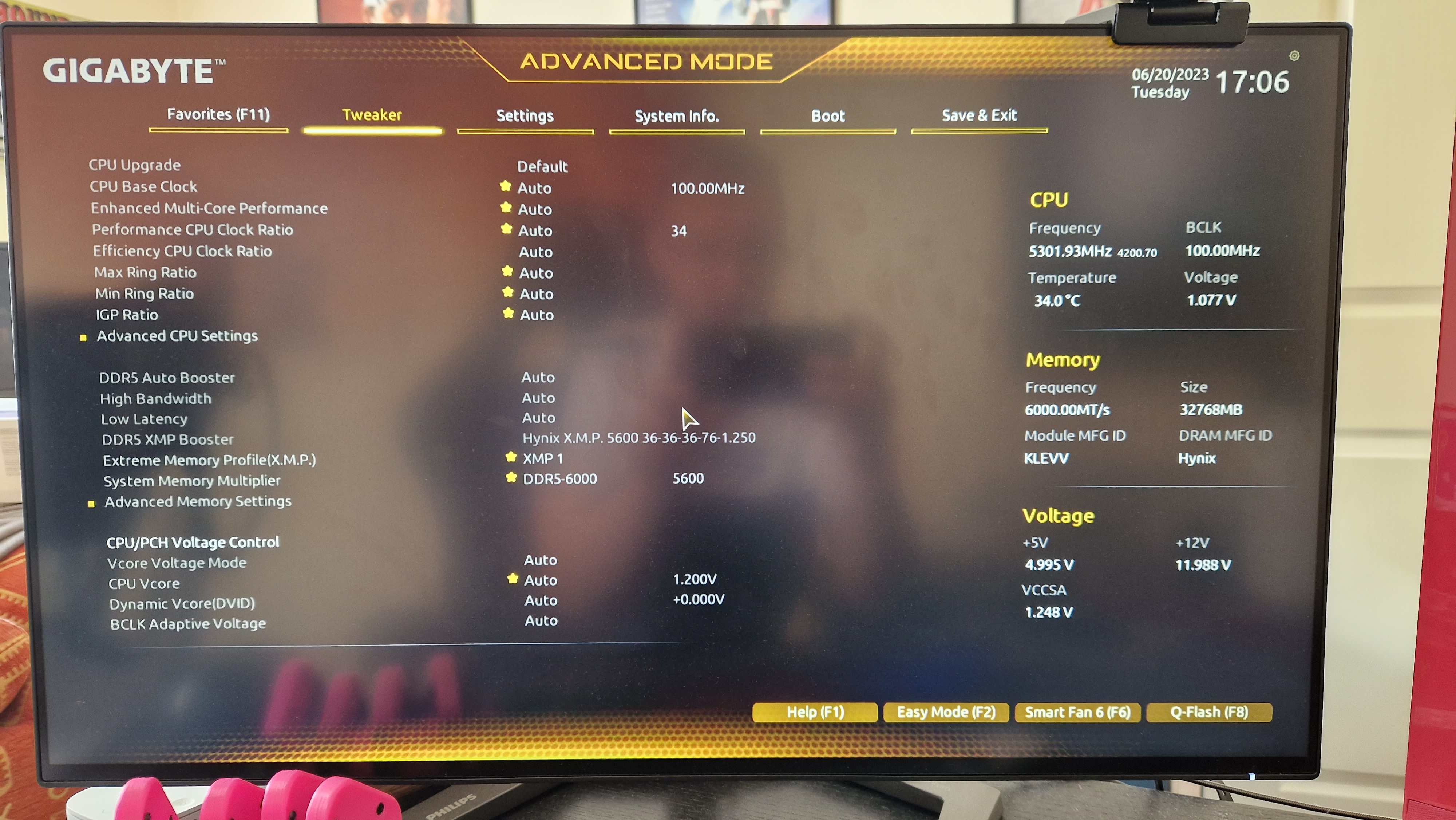
Ensuite, vous voudrez aller dans la section « tweaker » ou mémoire de votre BIOS. Tout d’abord, vous devez vous assurer que votre BIOS a reconnu la RAM que vous utilisez. Si une seule clé s’affiche et que vous en utilisez deux, cela peut indiquer que vous n’avez pas installé correctement une clé USB. Les cartes mères reconnaissent souvent le type de mémoire que vous utilisez, c’est-à-dire un profil de mémoire « Hynix » par exemple. Si vous voulez être doublement sûr qu’il est correctement reconnu, l’emballage de votre RAM devrait vous le dire, ou vous pouvez faire une autre recherche rapide sur Google. La plupart du temps, il reconnaîtra le format de la mémoire et ne vous laissera pas le modifier.
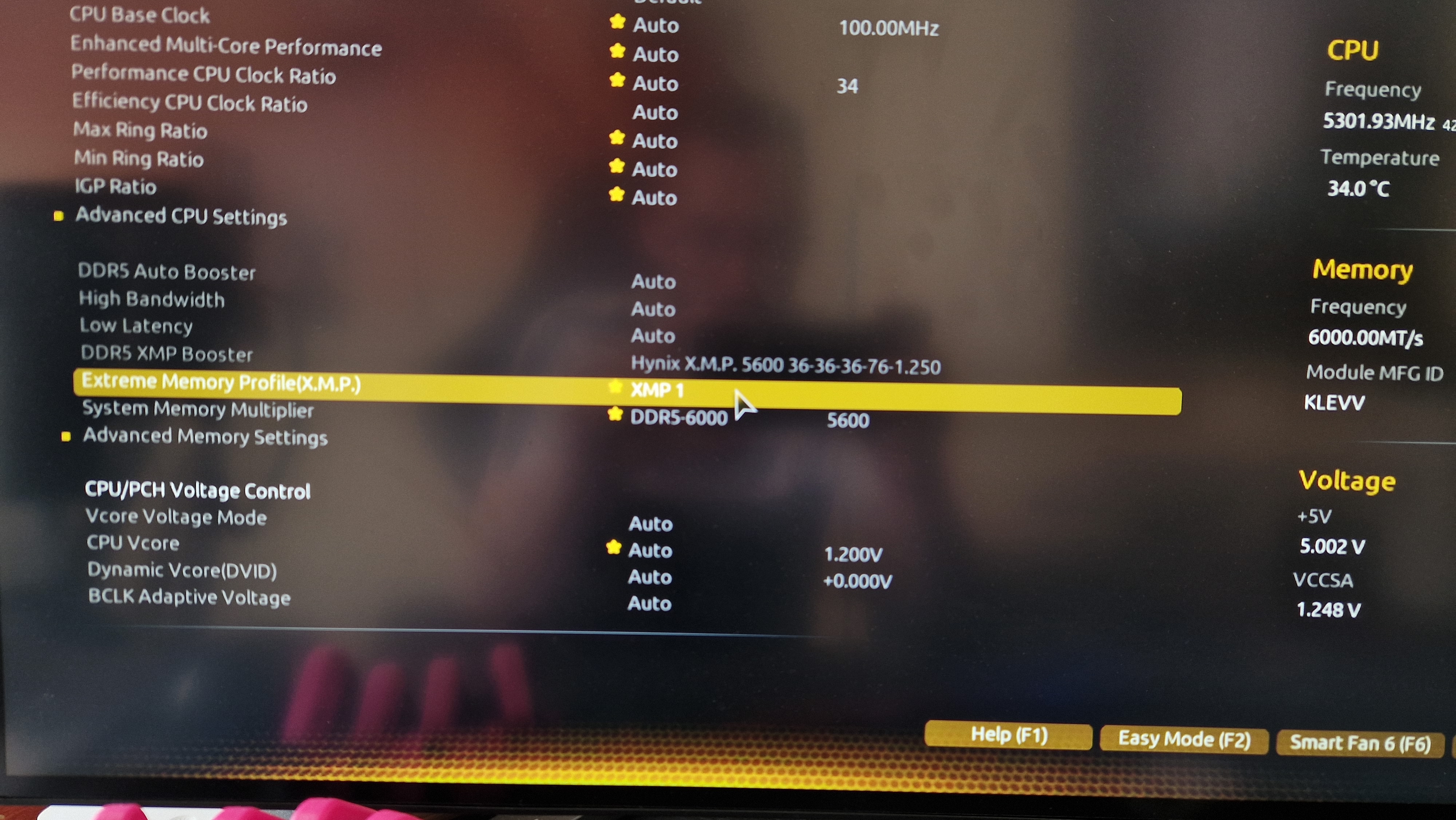
Après cela, vous devriez voir une section indiquant « activer XMP », ou similaire. Il devrait également y avoir un menu déroulant dans lequel vous pouvez choisir votre profil XMP spécifique. Ceux-ci viennent à bord des bâtons de mémoire eux-mêmes.
Parfois, il y aura un profil de mémoire fourre-tout et d’autres fois, il y en aura trois différents. Choisissez celui qui convient le mieux à votre processeur, puis assurez-vous que la liste déroulante de la vitesse de la RAM (qui est probablement le prochain paramètre de menu) est définie sur la vitesse annoncée sur la boîte.
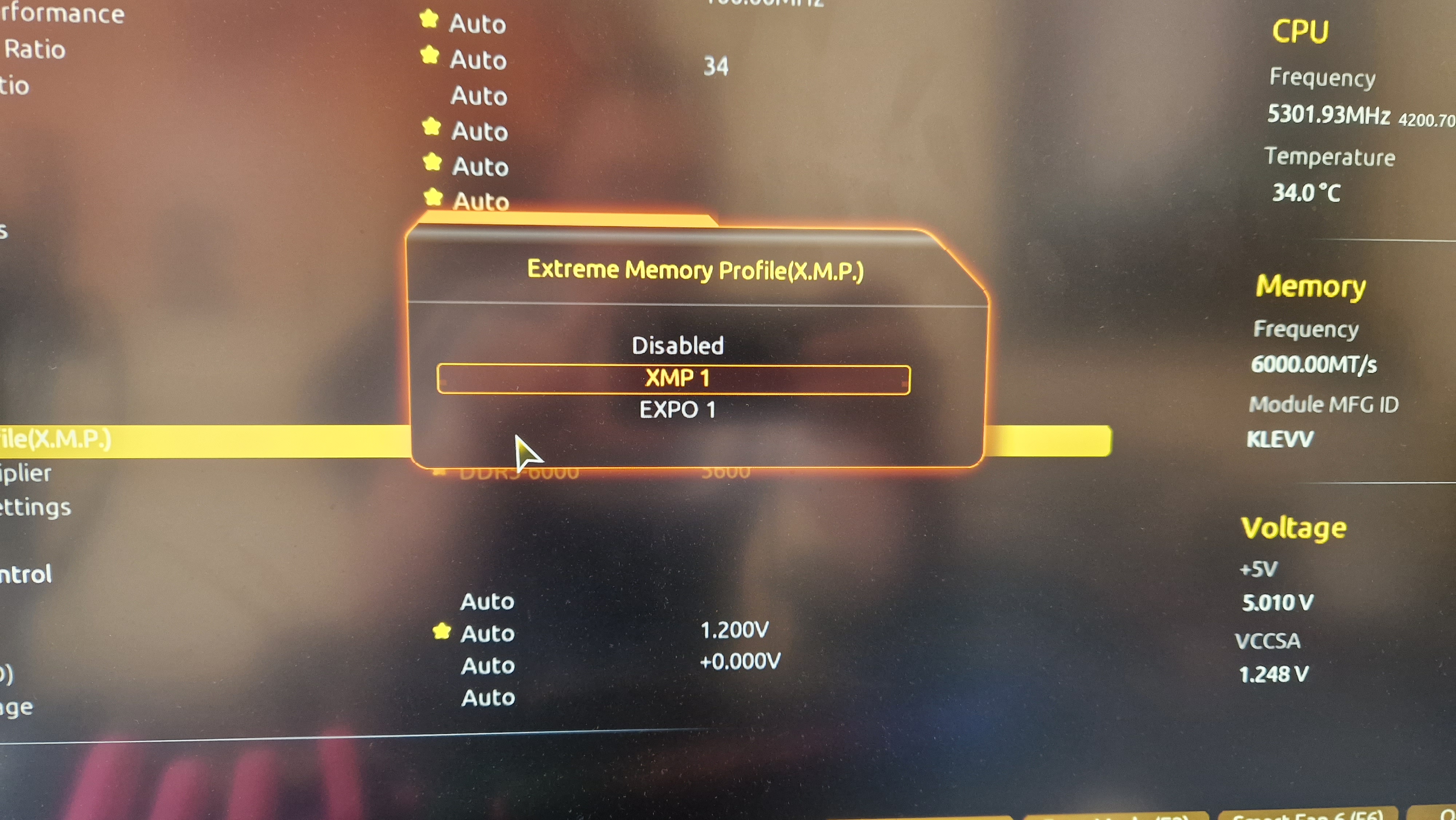
Si vous souhaitez pousser la RAM encore plus haut que les vitesses annoncées, c’est généralement correct. Vous overclockerez correctement, mais si votre processeur peut gérer des vitesses plus rapides, il n’y a aucune raison de ne pas essayer. Nous vous recommandons toujours d’augmenter par petits incréments pour plus de sécurité.
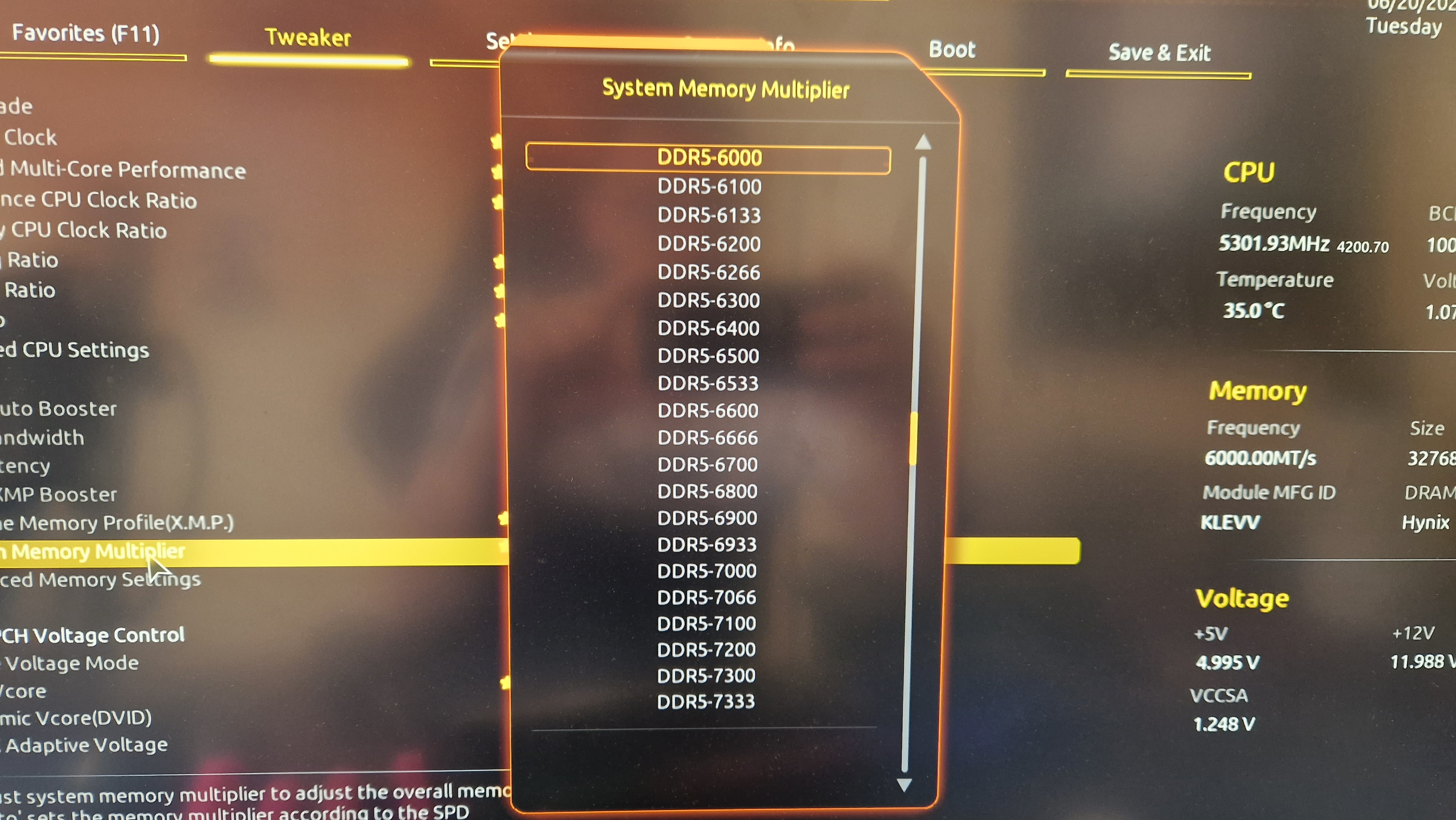
J’ai activé XMP/AMD EXPO et mon PC ne démarre pas – que dois-je faire ?
Tout d’abord, ne paniquez pas. Ce qui est le plus probable, c’est que vous avez réglé la vitesse de votre RAM sur élevée pour votre processeur, et maintenant la RAM est entraînée via le BIOS pour démarrer plus rapidement qu’elle ne le devrait.
La façon dont vous pouvez savoir si c’est réellement le cas est de jeter un coup d’œil à l’intérieur de votre PC lorsque vous essayez de le démarrer. Il devrait y avoir un groupe de quatre LED sur lesquelles il y a de l’écriture. Si ceux qui disent CPU ou RAM clignotent ou sont allumés, c’est probablement ce qui s’est passé.
La plupart des cartes mères modernes disposent désormais d’un bouton de réinitialisation CMOS très pratique, facilement accessible là où se trouvent les autres ports de connexion, généralement à l’arrière de votre PC. Si vous appuyez sur ce bouton et suivez les instructions du manuel de votre carte mère avec les détails de son utilisation, cela devrait réinitialiser tous les paramètres du BIOS que vous avez et vous pourrez recommencer le processus d’activation XMP.
Dans le cas où votre carte mère ne dispose pas d’un bouton de réinitialisation CMOS, vous devrez suivre les meilleures pratiques de votre manuel. Souvent, cela vous oblige à vider l’énergie restante de votre PC en appuyant sur le bouton d’alimentation pendant quelques secondes alors que l’interrupteur d’alimentation est éteint et que votre ordinateur est débranché. Vous voudrez également toucher quelque chose de métallique pour enlever toute électricité statique et trouver une épingle en métal, un trombone ou même un tournevis.
Encore une fois, le manuel de votre carte mère contiendra des instructions spécifiques que vous devrez suivre, mais vous devez trouver deux broches sur votre mobo étiquetées « CMOS », et connecter ces broches par contact avec un objet métallique. Après quelques secondes, cela devrait réinitialiser le CMOS et vous pourrez redémarrer votre PC dans le BIOS.
XMP améliore-t-il les performances de jeu ?

On dit depuis longtemps que la vitesse de la RAM n’a pas d’impact sur les performances en jeu. C’est certainement le cas avec les anciennes générations de RAM qui ne peuvent pas atteindre des vitesses d’horloge suffisamment rapides pour faire une véritable différence. Cependant, avec les processeurs, les SSD et la RAM DDR5 de nouvelle génération, il existe une différence notable dans les performances du jeu lorsque vous activez les profils XMP.
À maintes reprises, avec nos critiques de RAM DDR5, nous avons constaté que la RAM DDR5 peut faire une différence dans les performances du jeu. Ce ne sera pas une énorme différence en termes d’images par seconde, mais pour les personnes qui veulent extraire chaque goutte de performance de leurs plates-formes, XMP peut vous offrir jusqu’à 15 ips de plus dans certains jeux.
En particulier, nous avons vu que la DDR5 peut aider à soulager un GPU et un CPU moindres, si la carte mère est compatible, bien sûr. Ainsi, par exemple, jusqu’à récemment, notre PC de test utilisait un processeur Intel Core I7-12700K de 12e génération, et son GPU de secours stable est un RTX 3050. 1080p et 1440p sont les endroits où le RTX 3050 est le plus confortable, mais des fréquences d’images plus élevées en 1440p peut signifier que vous refusez un trop grand nombre de paramètres par rapport à ce qui est confortable. Nous avons constaté que l’activation des profils XMP peut (bien que légèrement) aider à soulager le GPU lorsque vous essayez de jouer à des jeux à des résolutions plus élevées.
Répétons-le encore une fois, ce n’est pas un changement massif que vous remarquerez nécessairement. Mais nous avons constaté que dans l’ensemble, après avoir activé les profils XMP et réglé les vitesses de la RAM, les fréquences d’images de nos jeux de référence sont plus stables, un peu plus élevées et nous permettent d’augmenter quelques paramètres supplémentaires dans le jeu.

Les meilleures offres de RAM DDR5 du jour
Nous avons utilisé notre logiciel de comparaison de prix pour vous proposer les meilleurs prix sur la RAM DDR5 dans la fenêtre ci-dessous. Armé de la connaissance de XMP, vous êtes plus que prêt à vous lancer vous-même dans le monde de la DDR5. Jetez un œil ci-dessous si vous magasinez encore :
Pourquoi ne pas actualiser d’autres parties de la configuration de votre PC ? Jetez un oeil à la meilleure souris gamerle meilleur clavier gameret le meilleur tapis de souris gamer.
